時間:2017-07-04 來源:互聯網 瀏覽量:
今天給大家帶來怎麼利用自帶畫圖軟件使圖片存儲空間變小,自帶畫圖軟件使圖片存儲空間變小方法,讓您輕鬆解決問題。
平時我們在用到電腦時,肯定會發現一個問題,就是有時一張很簡單的圖片占用的內存比一張很複雜的圖片還要大,這時,為了節省空間有人會選擇壓縮圖片。這次小編就為大家講解如何利用電腦自帶畫圖軟件使圖片存儲空間變小。具體方法如下:
1先點擊電腦左下角“開始”然後依次點擊,程序——附件——畫圖,如圖所示,按順序點擊。點擊畫圖後會出現畫圖軟件。
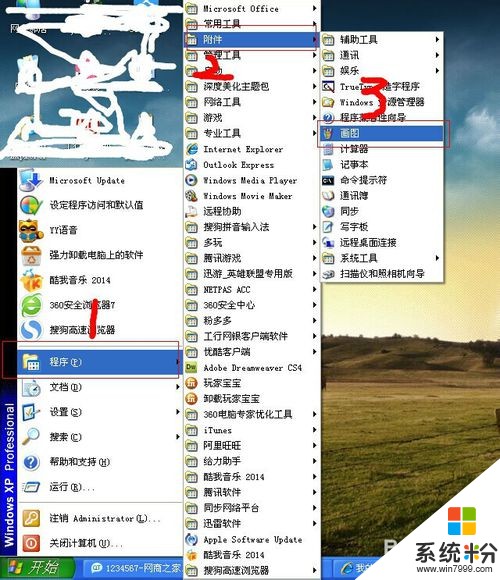 2
2打開後,如圖所示會出現畫圖的窗口,在窗口上找到“文件”2個子後點擊。
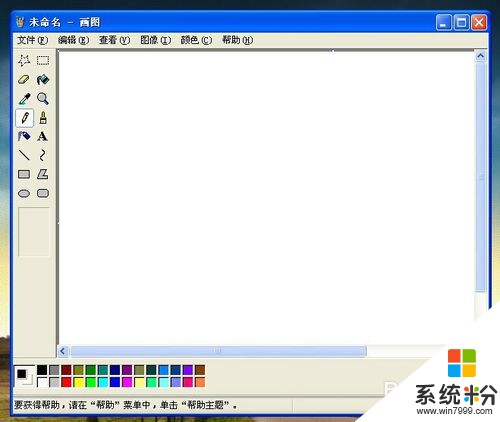 3
3點擊後,再選擇打開,如圖所示,找到你要壓縮的圖片文件的路徑後點擊打開。這時我們看到,我們選擇的圖片大小事“167KB”.
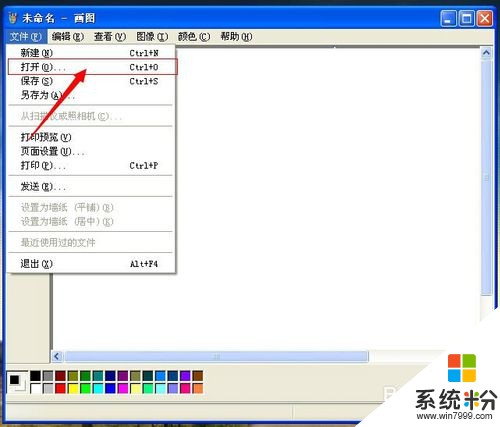
 4
4打開圖片後如圖所示,接下來不要動圖片,然後點擊文件,選擇另存為,這是會出現文件保存路徑,選擇“保存”。最後還會出現一個確認框,是否替換,選擇是。
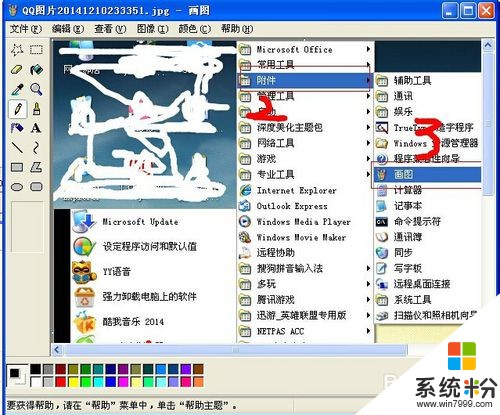

 5
5這是我們打開原來要壓縮圖片的文件夾,找到圖片對比一下壓縮了多少。原來是167KB,壓縮後是107KB,直接少了60KB

以上就是怎麼利用自帶畫圖軟件使圖片存儲空間變小,自帶畫圖軟件使圖片存儲空間變小方法教程,希望本文中能幫您解決問題。